

3. A página de login do site oficial será exibida. Após fornecer os dados da sua conta de acesso ao SL você será direcionado a página de intruções de instalação do SLIM. Nesta página há um link para o download de um versão nova do cliente do Second Life que precisa ser instalada na máquina e executada pelo menos uma vez antes que você possa usar o SLIM. Isto é necessário para sincronizar a sua lista de amigos com o SLIM. Note que apenas os amigos que estiverem executando esta versão do cliente poderão ver que você está online via SLIM. Vale lembrar que em breve esta funcionalidade será adicionada ao cliente oficial, uma vez que estamos em fase de testes ainda.
4. Instale a versão First look do cliente do Second Life e se logue usando os dados da sua conta. Espere alguns minutos (conversando com os amigos sobre as novidades) e a seguir saia do Second Life.
5. Baixe e instale o SLIM, cujo instalador está disponível na mesma página.

6. Antes de se logar no SLIM, clique no botão Create Slim Account e forneça um email e senha para usar o serviço. NÃO é necessário e nem recomendável utilizar a mesma senha de acesso ao Second Life, já que estas informações serão armazenadas na Vivox.

7. Efetue o logina no SLIM. É possível que na sua primeira tentativa a sua lista de amigos apareça vazia. Se isto ocorrer, reinstale o software e resete a máquina. A imagem a seguir apresenta a janela principal com a minha lista de amigos. Aqueles que estão online aparecem com o símbolo do SL mais escuro enquanto os que estão offline aparecem com o símbolo em cinza claro. Embora a imagem não mostre, há um símbolo especial para destacar os amigos que estão utilizando o SLIM.

8. Para enviar uma mensagem para um contato basta efetuar um duplo clique sobre o mesmo. Caso o usuário esteja usando uma versão do cliente do SL que não suporte o SLIM (o mais provável por enquanto) será mostrada uma mensagem informando a impossbilidade de envio. Caso contrário, uma janela de comunicação será apresentada.
Assim como ocorre com produtos similares, o SLIM também nos permite enviar mensagens para usuários que estão offline. Neste caso, somos informados de que o usuário não está disponível no momento. Veja:

Agora que você já sabe como usar, chegou a hora de se divertir! Em breve, estarei postando mais detalhes sobre o SLIM e dicas avançadas. O SLIM é sem dúvidas uma ferramenta há muito aguardada por quem curte de verdade o Second Life e precisa enviar mensagens para os amigos a partir do trabalho ou de outros locais onde é adequado abrir o cliente oficial.
Fonte: Second Life Radar


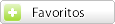

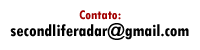


























0 comentários:
Postar um comentário